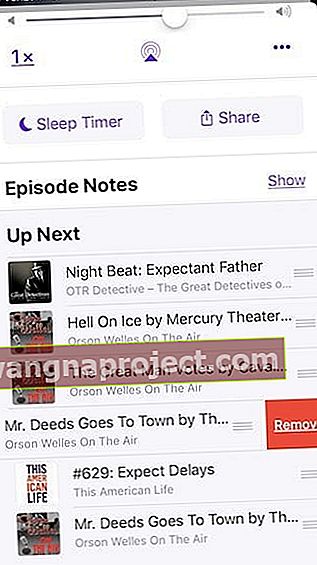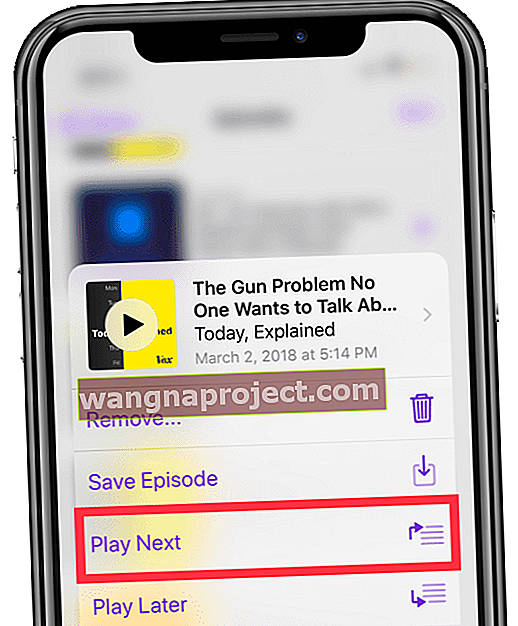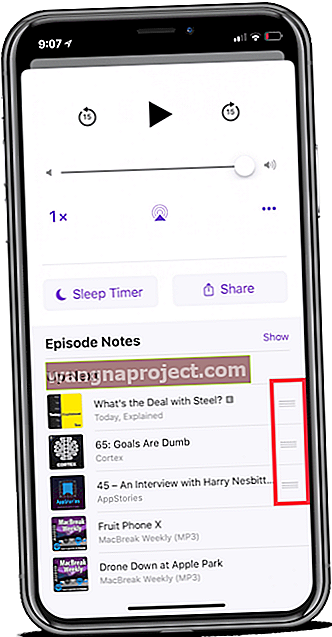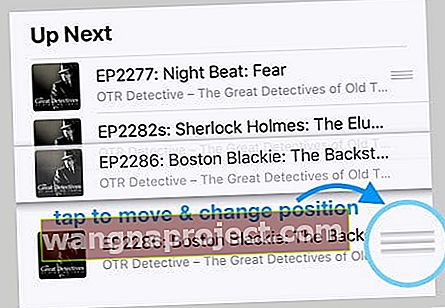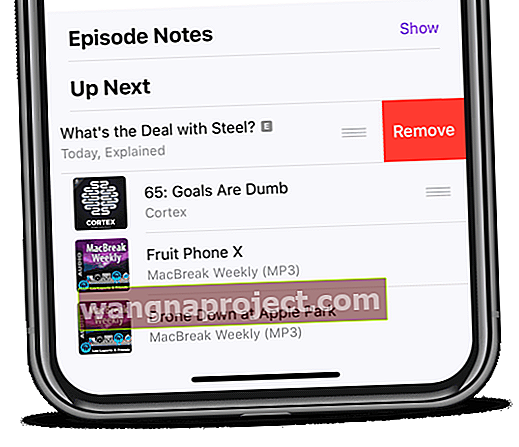Започвайки с iOS 11, Apple направи безброй промени в приложението, включително премахване на основни функции като плейлисти на Podcast.
По някаква странна причина Apple избра да премине към тази функционалност към функцията „ Up Next Queue “, въпреки че тя не работи точно по същия начин.
Ново за iOS 12+: Подкаст приложение за Apple Watch. Вижте как да получите Podcast на вашия Apple Watch днес!Създайте подкаст плейлисти
Накратко, не можете да създавате стандартни плейлисти в подкастите за iPadOS и iOS 11 и по-нови версии.
Вместо това трябва да се възползвате от опашката „ Up Next “. Това може да се намери, когато започнете да играете подкаст по ваш избор. 
Тези функции са подобни на тези на приложението Apple Music, така че има смисъл този жест е добавен към приложението Podcasts.
Стъпка по стъпка за създаване на „Подкаст плейлист“ в iOS 11+ и iPadOS
- Отворете приложението Podcast
- Ако се възпроизвежда подкаст, плъзнете нагоре и вижте дали вече има епизоди във вашата опашка Up Next
- Ако не искате да слушате тези епизоди, плъзнете ги и изберете премахване
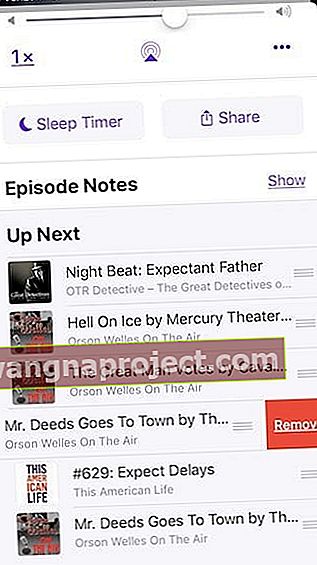
- Ако не искате да слушате тези епизоди, плъзнете ги и изберете премахване
- Намерете Показване на епизоди, които искате да слушате
- Докоснете „ Библиотека“ и изберете „Епизоди“, „Шоу“ или погледнете „Наскоро актуализирани“
- Намерете епизод, който искате да добавите към опашката за подкасти
- Натиснете върху Детайли бутон
- Докоснете бутона Още (три точки), за да разширите опциите на менюто Подкаст
- Изберете Възпроизвеждане напред или Възпроизвеждане по-късно, за да добавите към вашия плейлист на подкаст
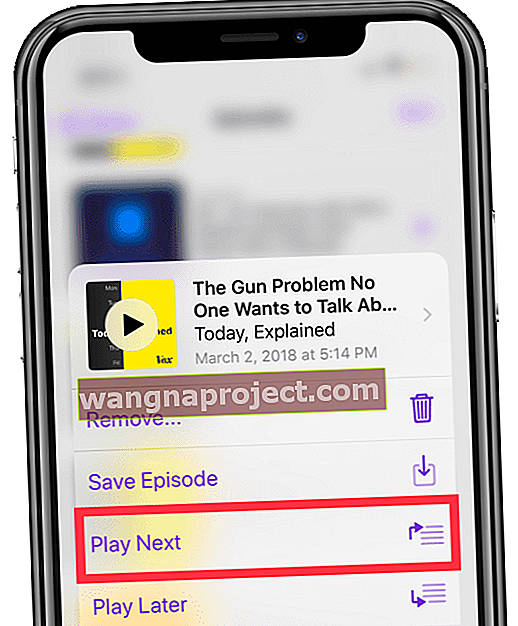
- Play Next поставя епизода на първо място по ред
- Възпроизвеждане по-късно поставя епизода в края на реда
- Добавете още епизоди към вашия плейлист на подкаст, като намерите друго предаване и епизод, който искате да слушате в плейлиста, и повторете стъпките, изброени по-горе
- За телефони с менюта за бързо действие или 3D Touch можете също да навигирате до библиотеката си, да изберете епизод и да използвате 3D Touch и да изберете „ Play Next “ или „ Play Late r“ от 3D Touch Menu
Добавете нов епизод на подкаст към вашата опашка за плейлисти на подкаст, докато слушате
- Можете да продължите да възпроизвеждате текущия си подкаст, докато редите някои допълнителни опции за опашката за плейлисти на подкаст.
- След като добавите епизод на подкаст, трябва да видите подкана, потвърждаваща, че опашката ви е актуализирана.
Мислите, че този процес не е удобен за потребителя?
Ние сме съгласни. Невероятно е тромаво.
И на всичкото отгоре няма начин да видите реда на епизодите във вашия плейлист на Podcast, без първо да започнете да възпроизвеждате епизод на подкаст!
Нелепо!
Как да прегледате и подредите подкаста си Play Next Queue
След като създадете своя „плейлист“ в приложението Podcasts, може да искате да промените състава за възпроизвеждане.
Може би има нещо, което току-що сте добавили, което искате да слушате след това, или може би просто искате да промените нещата.
Лошата новина е, че понастоящем няма начин да видите списъка си Up Next, без да играете подкаст
- Единственият начин да видите опашката и да промените състава за възпроизвеждане е да започнете да възпроизвеждате епизод на подкаст
- След това плъзнете нагоре от долната част на екрана на екрана за подкаст „ Сега се възпроизвежда “
- И потърсете раздела „ Напред “
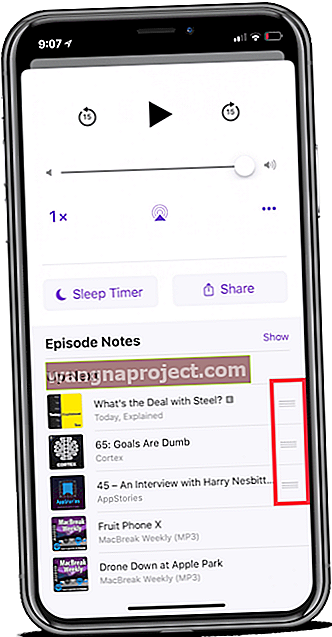
Искате ли да промените реда на подкаст опашки?
- Докоснете и задръжте всеки епизод на подкаст, като използвате трите реда вдясно от списъка
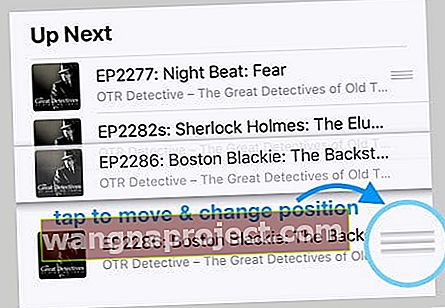
- Преместете всеки епизод нагоре и надолу по опашката, за да промените реда на появяване и възпроизвеждане
- Просто плъзнете и пуснете избраните от вас подкасти в реда, в който искате да ги слушате
Искате ли да премахнете епизод от опашката на подкастите?
- В списъка Up Next прекарайте пръст по епизода, който не искате да слушате, и изберете премахване
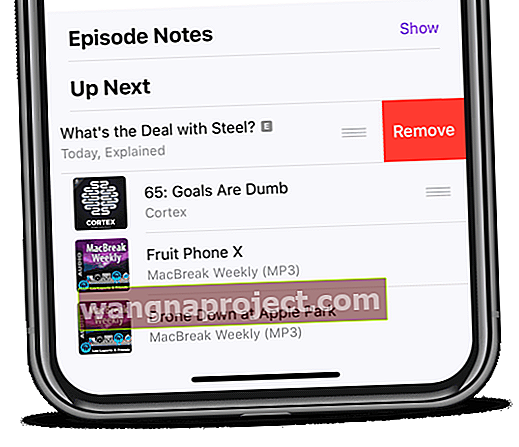
Възможни проблеми напред
Един проблем, който открих, докато използвах приложението Apple Podcasts и тази функция „ Напред“ , е групирането на подкасти.
Ако изоставате в слушането на любимите си подкасти, може да намерите множество епизоди, които да се показват във вашата опашка.
Това обикновено се случва само когато текущият подкаст, който слушате, има останали по-стари епизоди в библиотеката.
Няма да можете да ги изтриете от опашката, докато не бъдат достигнати.
Все още можете да добавяте и премахвате още епизоди на подкасти към опашката благодарение на 3D Touch.
Намерете епизода, който искате да добавите, 3D Докоснете епизода и изберете „Възпроизвеждане по-късно“.
Това ще премести подкаста в края на опашката и след това можете да пренаредите, като използвате стъпките по-горе.
Заключение
Има шумове и слухове, че Apple се стреми да обнови приложението iBooks в близко бъдеще.
Можем само да се надяваме, че Apple най-накрая ще получи всички пречупвания, разработени с приложението Podcasts. Дотогава можете да проверите и други надеждни опции като Overcast или Pocket Casts.
Ако сте срещнали някакви други проблеми или имате някакви въпроси относно приложението Подкасти, не се колебайте да звучите в коментарите. Ще бъдем сигурни, че ще отговорим възможно най-бързо, за да помогнем за решаването на евентуални проблеми.